[RISOLTO] Il tuo computer è offline, accedi con lultima password Windows 10
![[RISOLTO] Il tuo computer è offline, accedi con lultima password Windows 10 [RISOLTO] Il tuo computer è offline, accedi con lultima password Windows 10](https://luckytemplates.com/resources1/images2/image-9241-0408150603104.jpg)
Se stai riscontrando l
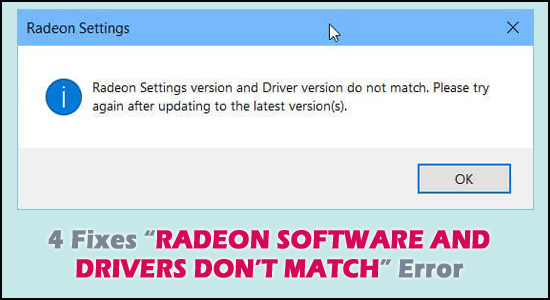
Non sei solo se il tuo software Radeon si rifiuta di aprirsi e visualizza l' errore " Software Radeon e driver non corrispondono ". Quando aggiorni il tuo driver grafico AMD a una versione più recente, riceverai questa notifica. La buona notizia è che con questa guida passo passo puoi risolverlo facilmente.
Nei casi in cui c'è una differenza tra il software grafico AMD Radeon e la versione del driver AMD Radeon che hai installato sul tuo computer, allora questo errore Radeon Software e le versioni del driver non corrispondono o le impostazioni AMD Radeon non si aprono si verifica.
Inoltre, durante l'utilizzo di una scheda grafica AMD, questo problema con le impostazioni Radeon e i driver non corrispondenti può verificarsi anche se hai aggiornato l'ultimo driver AMD Radeon Adrenalin a un vecchio programma di impostazioni Radeon.
Cosa posso fare se il mio software Radeon e le versioni dei driver non corrispondono?
Ecco alcune soluzioni che possono aiutarti con il problema "Le versioni software e driver Radeon non corrispondono". È possibile che non sia necessario provarli tutti; procedi semplicemente lungo l'elenco finché non ne trovi uno che funziona per te.
Sommario
Soluzione 1: disinstallare e reinstallare il software AMD Radeon
L'aggiornamento del software Radeon per garantire che sia compatibile con il driver AMD, oltre al driver Radeon, è un altro modo per risolvere questo problema. Per risolvere il problema "Il software Radeon e i driver non corrispondono su Windows 11 ", prova a rimuovere l'applicazione AMD precedente e quindi a scaricare l'applicazione AMD Radeon più recente.
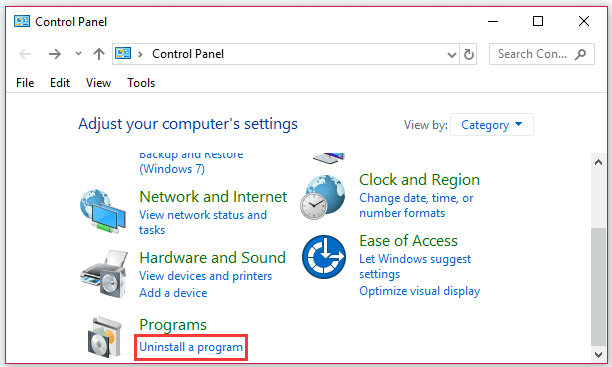
Dopo aver disinstallato il software AMD, vai al sito Web ufficiale di AMD e scarica il software Radeon più recente per Windows 7, 8, 10 e 11. Il software AMD appena nominato funzionerà con il driver AMD, consentendoti di aggiornare AMD Driver Radeon dal programma.
Soluzione 2: installare un driver precedente
Gli utenti hanno affermato che l' ultimo driver della scheda grafica era la radice del problema e che la versione precedente ha davvero aiutato a risolvere questo problema:
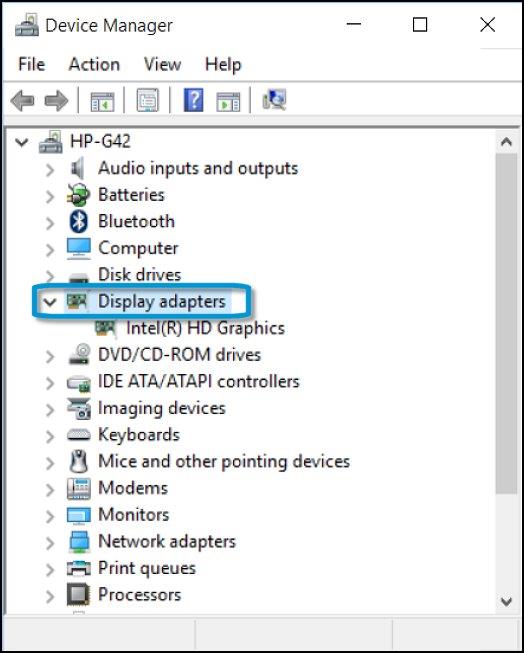
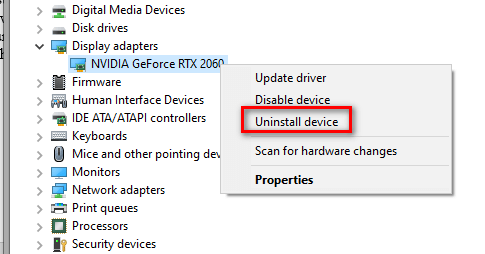
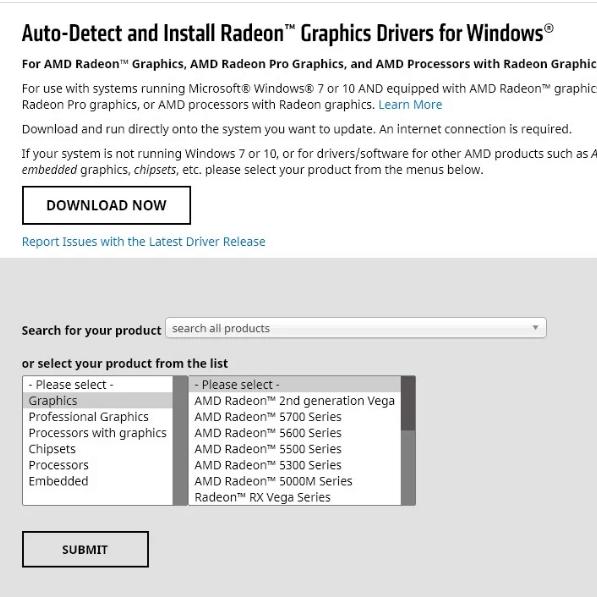
Soluzione 3: utilizzare l'editor del registro su Windows
Per risolvere questo problema utilizzando l'Editor del Registro di sistema su Windows, attenersi alla seguente procedura:
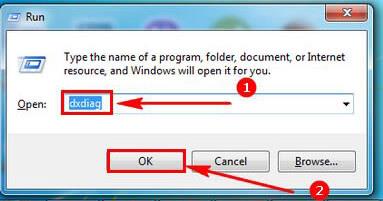
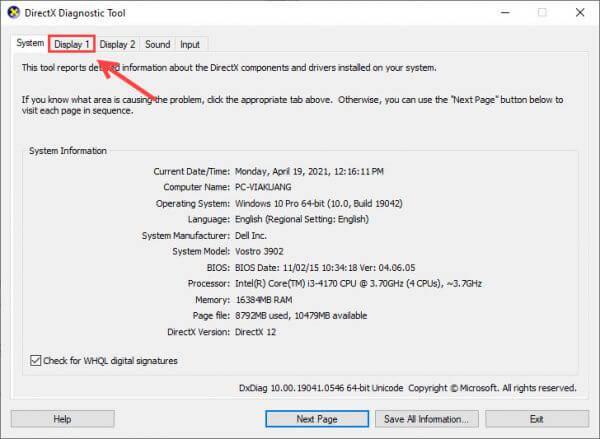
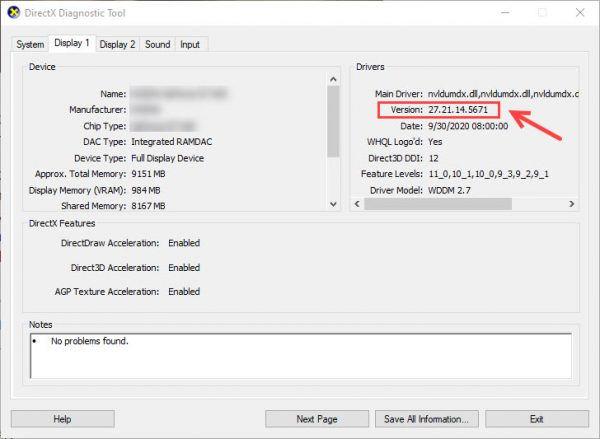
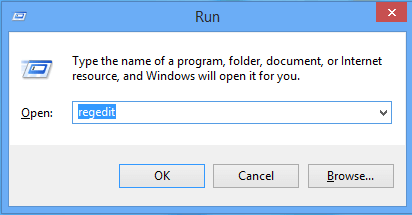
HKEY_LOCAL_MACHINE\SOFTWARE\AMD\CN
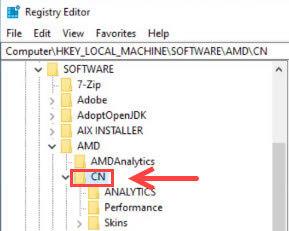
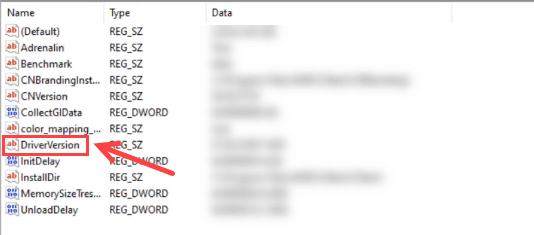
Soluzione 4: installare gli aggiornamenti del driver da Windows Update
Molti utenti sono riusciti a correggere il software Radeon e i driver non corrispondono all'errore aggiornando il driver obsoleto installato sul proprio sistema. Quindi, prova ad aggiornare il driver tramite Windows Update per ottenere l'ultimo driver installato.
Per aggiornare i driver utilizzando Windows Update, attenersi alla seguente procedura:
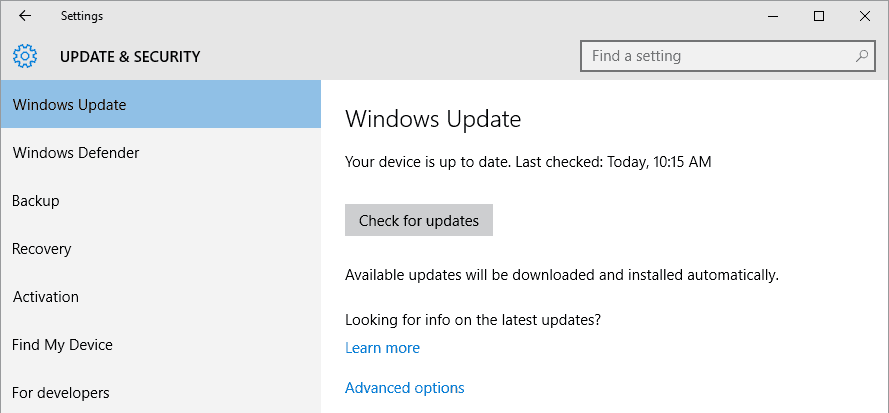
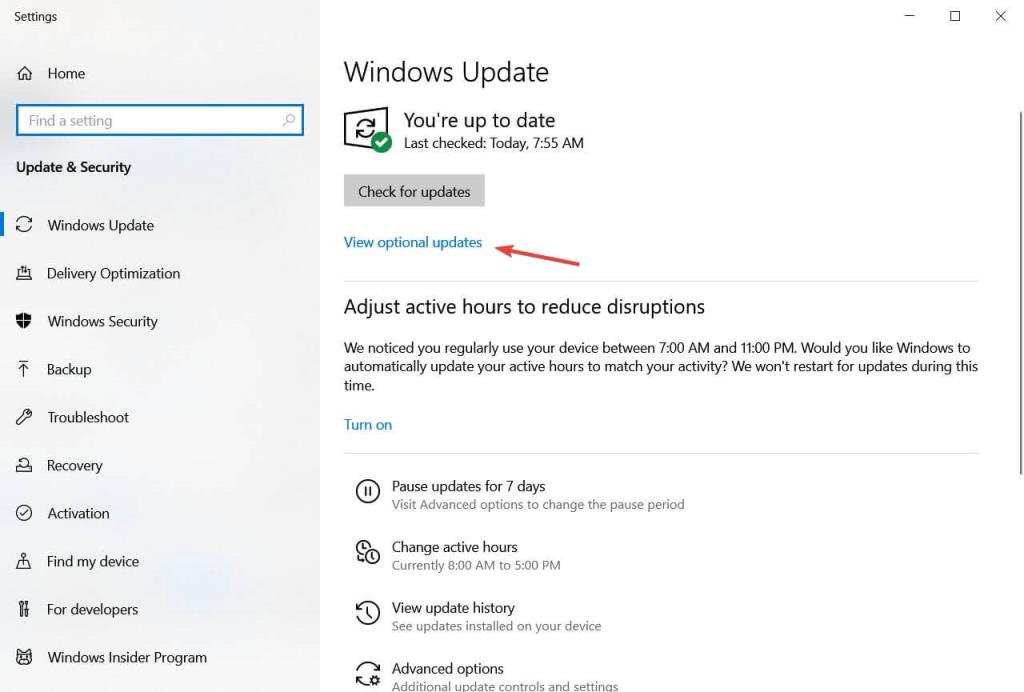
Microsoft ha inserito gli aggiornamenti dei driver opzionali più recenti nella sezione Windows Update, quindi se i produttori dei tuoi componenti hanno rilasciato nuovi driver, li troverai lì.
Soluzione consigliata per aggiornare facilmente il driver
Sul tuo sistema Windows se vedi problemi o errori relativi al driver, qui ti suggeriamo di scansionare il tuo sistema con lo strumento Driver Updater .
Questo è uno strumento avanzato che solo scansionando una volta rileva e risolve vari problemi ed errori relativi ai driver.
Con questo, puoi anche installare i driver più recenti e aggiornare i driver di dispositivo esistenti.
Ottieni Driver Updater per aggiornare automaticamente il driver
Conclusione
Lo scopo di questo articolo è assistere gli utenti nella risoluzione del problema AMD "Il software e i driver Radeon non corrispondono ". Dopo aver provato le soluzioni elencate, il problema della mancata corrispondenza dovrebbe essere corretto rapidamente.
Ci auguriamo che il nostro articolo funzioni per te e che il software AMD Radeon e le versioni dei driver non corrispondano all'errore è stato risolto.
Inoltre, sentiti libero di scansionare il tuo sistema con lo strumento di riparazione PC avanzato professionale consigliato . Questo è in grado di risolvere vari problemi ed errori relativi a Windows e ottimizzare le prestazioni del tuo PC Windows
Grazie per aver letto..!
Se stai riscontrando l
Vuoi spostare gli elementi in Presentazioni Google senza perdere la loro posizione relativa? Scopri come raggrupparli in pochi semplici passi.
Scopri come cancellare la cronologia delle connessioni desktop remoto in modo semplice e veloce seguendo i passaggi indicati.
Scopri come attivare o disattivare Caps Lock su Chromebook in modo semplice e veloce. Segui i nostri passaggi per personalizzare la tua esperienza di digitazione.
Scopri come regolare i rientri degli elenchi in Microsoft Word per migliorare la formattazione del tuo documento.
Stai riscontrando problemi con la connettività HDMI su Windows 11? Scopri come risolvere i problemi di HDMI con 11 semplici correzioni.
Scopri come risolvere Valheim continua a bloccarsi, bloccarsi, schermo nero e problemi di avvio. Segui queste soluzioni efficaci per giocare senza interruzioni.
Scopri come abilitare e personalizzare il lettore immersivo in Microsoft Word per una lettura più accurata, aiuto con la pronuncia delle parole e per ascoltare il documento letto ad alta voce.
Scopri come riprodurre i tuoi file musicali archiviati su Google Drive senza doverli scaricare. Utilizza Music Player per Google Drive per un
Scopri come risolvere l





![[RISOLTO] Valheim continua a bloccarsi, bloccarsi, schermo nero, non si avviano problemi [RISOLTO] Valheim continua a bloccarsi, bloccarsi, schermo nero, non si avviano problemi](https://luckytemplates.com/resources1/images2/image-5324-0408150843143.png)


![[RISOLTO] Errore imprevisto di Windows 10 Defender e Microsoft Defender Threat Service ha interrotto lerrore [RISOLTO] Errore imprevisto di Windows 10 Defender e Microsoft Defender Threat Service ha interrotto lerrore](https://luckytemplates.com/resources1/images2/image-1378-0408150533360.png)